电脑亮度的调节以及休眠时间的调节我们怎样设置?
我们在使用电脑的时候,我们有的时候需要对电脑的亮度进行调整以及休眠的时间进行设置调整,那么我们可以如何去做呢?来一起去看看吧!
屏幕亮度调节
1. 若是台式机,我们需要找到调节亮度的地方,

2. 然后,我们点击调节亮度的调节按钮即可进行调节亮度的增加或者减少,


3. 若是笔记本,我们点击键盘上的“fn”并按住键盘上的亮度增减的按钮即可进行调整。

调节休眠时间
1. 首先,我们需要点击打开开始按钮,接着点击如图所示的“控制面板”按钮,
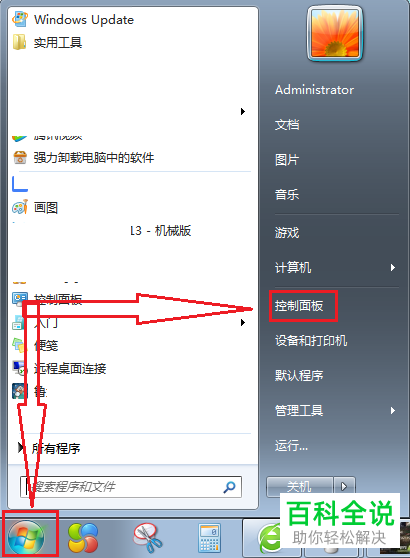
2. 接着,在控制面板界面中我们需要点击红框中的“电源选项”一栏,
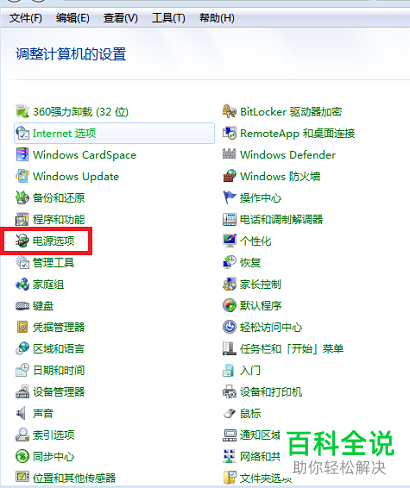
3.此时,我们在此界面中,我们需要找到首选计划“平衡”一栏,并点击“更改计划设置”,
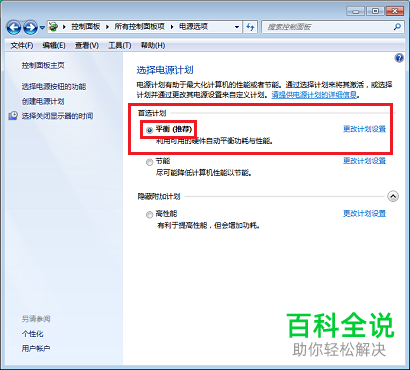
4. 最后,我们点击“关闭显示器”并进行调整我们需要设置的时间即可完成设置了。
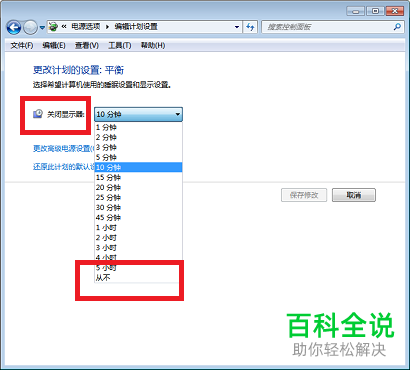
以上便是小编给你们带来的如何在电脑中设置休眠时间以及电脑亮度的方法介绍,希望可以帮助到你们。
赞 (0)

